La comanda
Rivedere la comanda
Eliminare un prodotto dalla comanda già inviata a KD
Gestione della concorrenza nella presa in carico di un tavolo
Aggiungere una nota al prodotto
Creare la comanda
Si parte con la selezione:
della sala
del tavolo
del numero di clienti che occupano il tavolo (che determina il numero di coperti da aggiungere al conto)
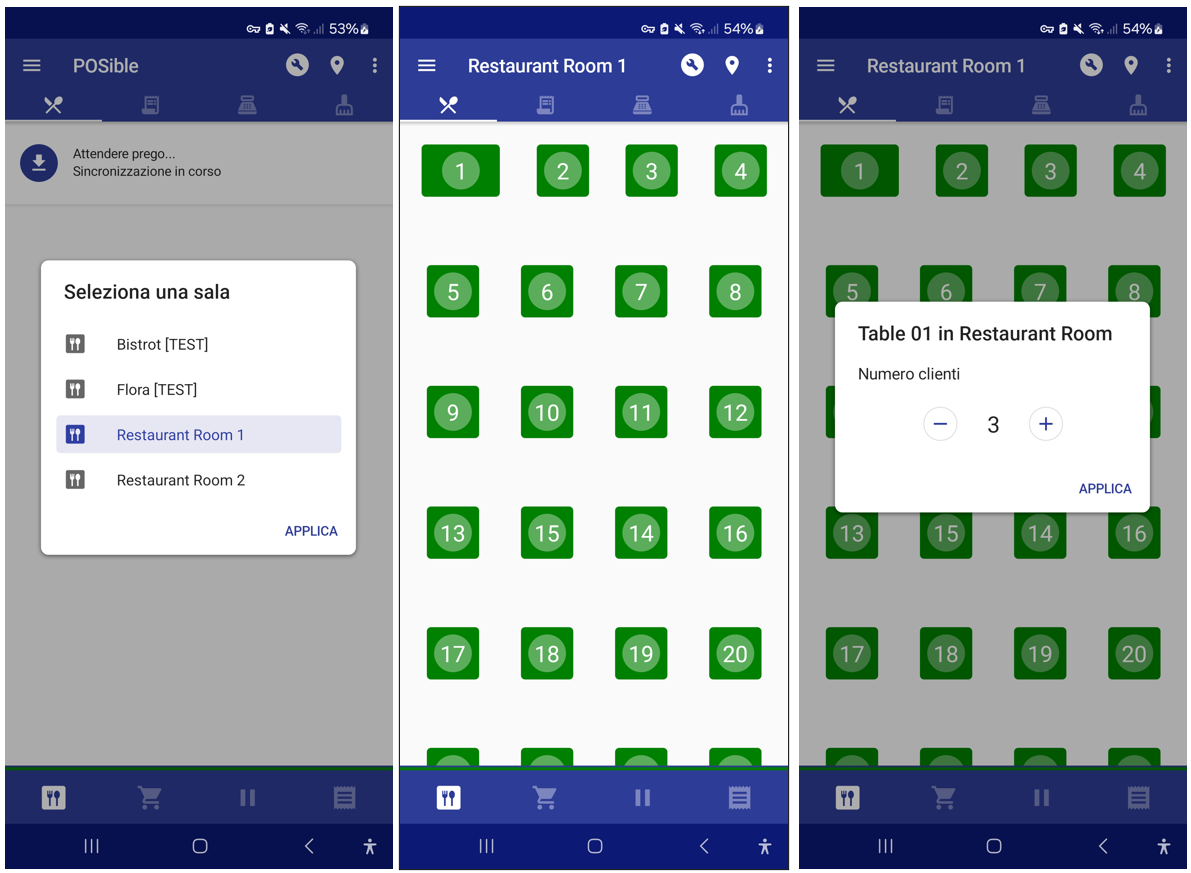
Secondo step:
visualizzazione del menu a tiles (i prodotti sono presentati mediante immagini)
selezione dei prodotti con “Quick mode” attivato
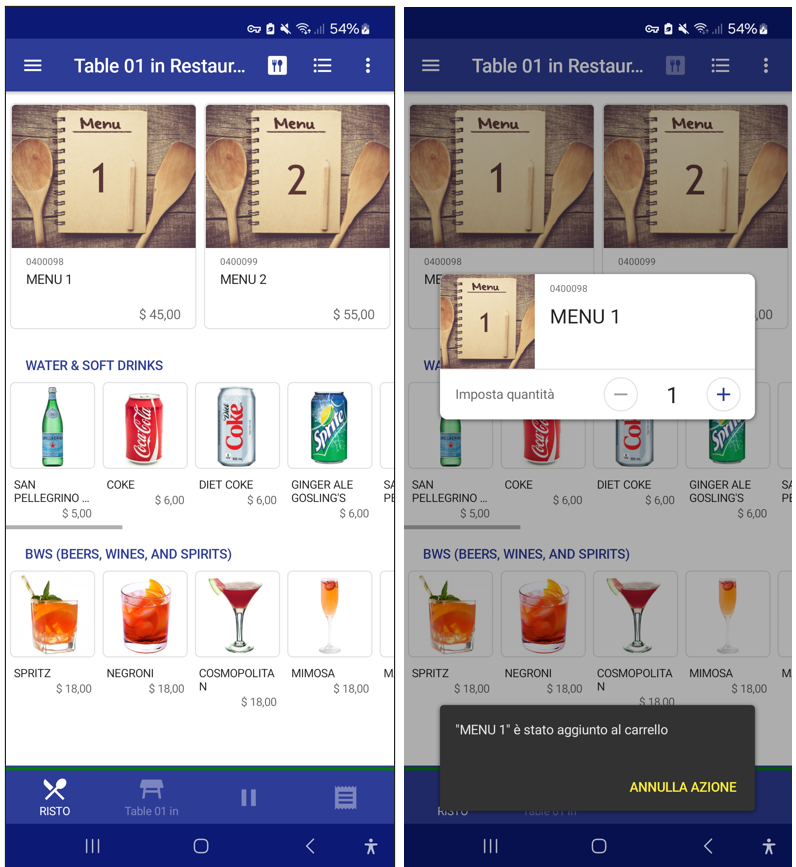
Terzo step:
visualizzazione e invio della comanda - bottone “Ordina”
eventuale aggiunta di altri prodotti - comando “Ricerca”
eventuale cancellazione della comanda - comando “Pulisci”

Quarto step:
invio della comanda (totale o parziale) per la preparazione
ritorno alla pagina dei tavoli
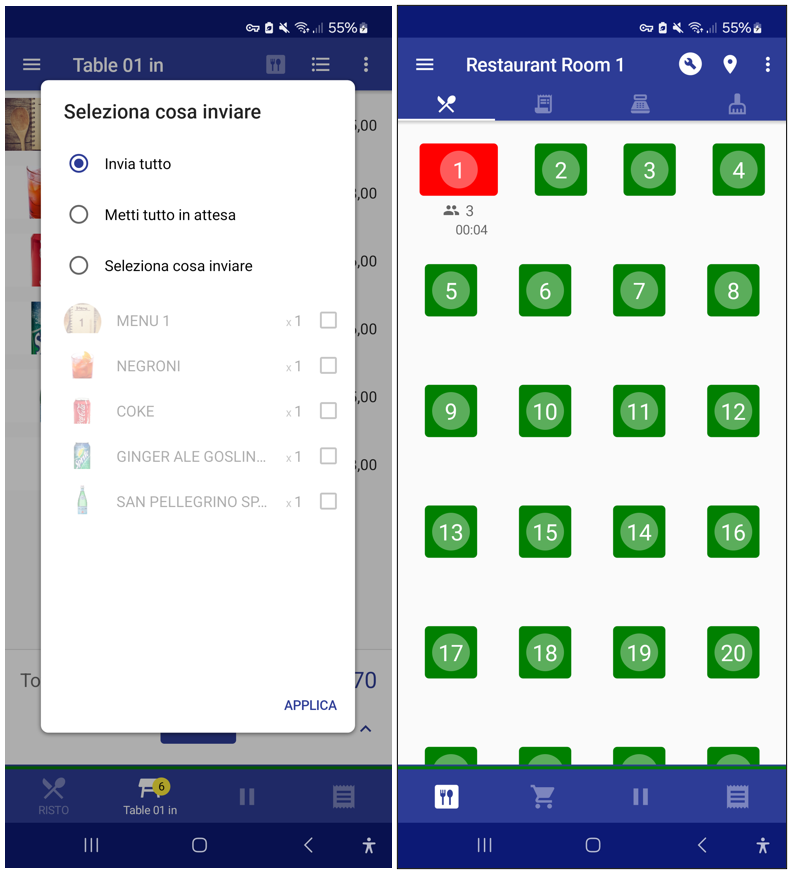
Rivedere la comanda
selezionare il tavolo dalla pagina dei tavoli
fare un tap sull’icona per visualizzare le info sulla comanda nella pagina dei prodotti
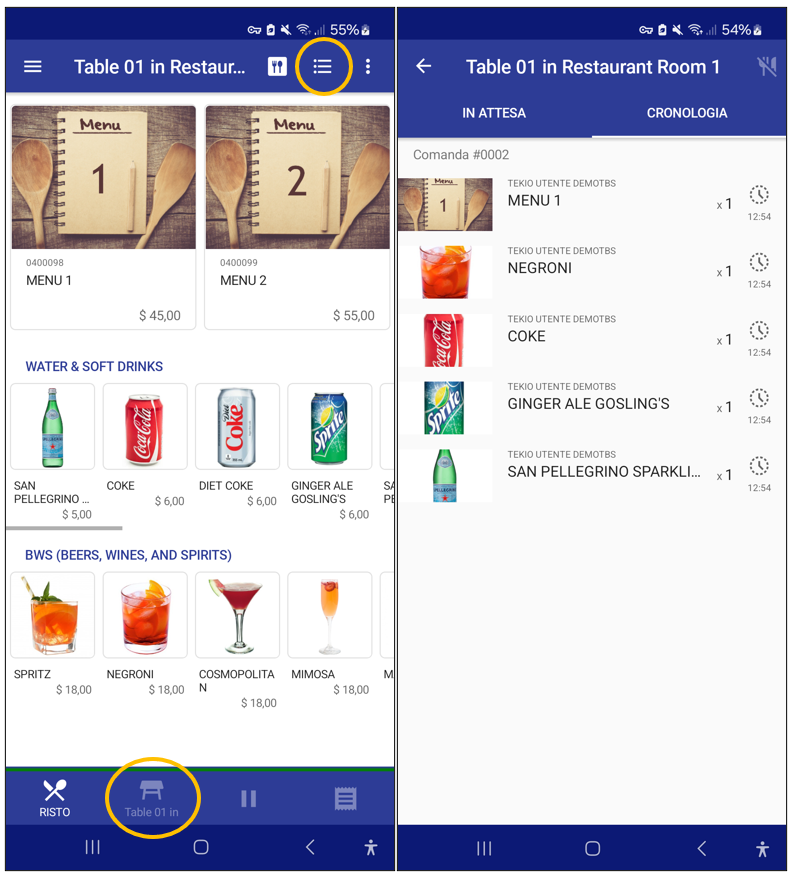
Eliminare un prodotto dalla comanda già inviata a KD
selezionare nella tab “Cronologia” il prodotto da eliminare e fare tap sull’icona “posate barrate” in alto a destra
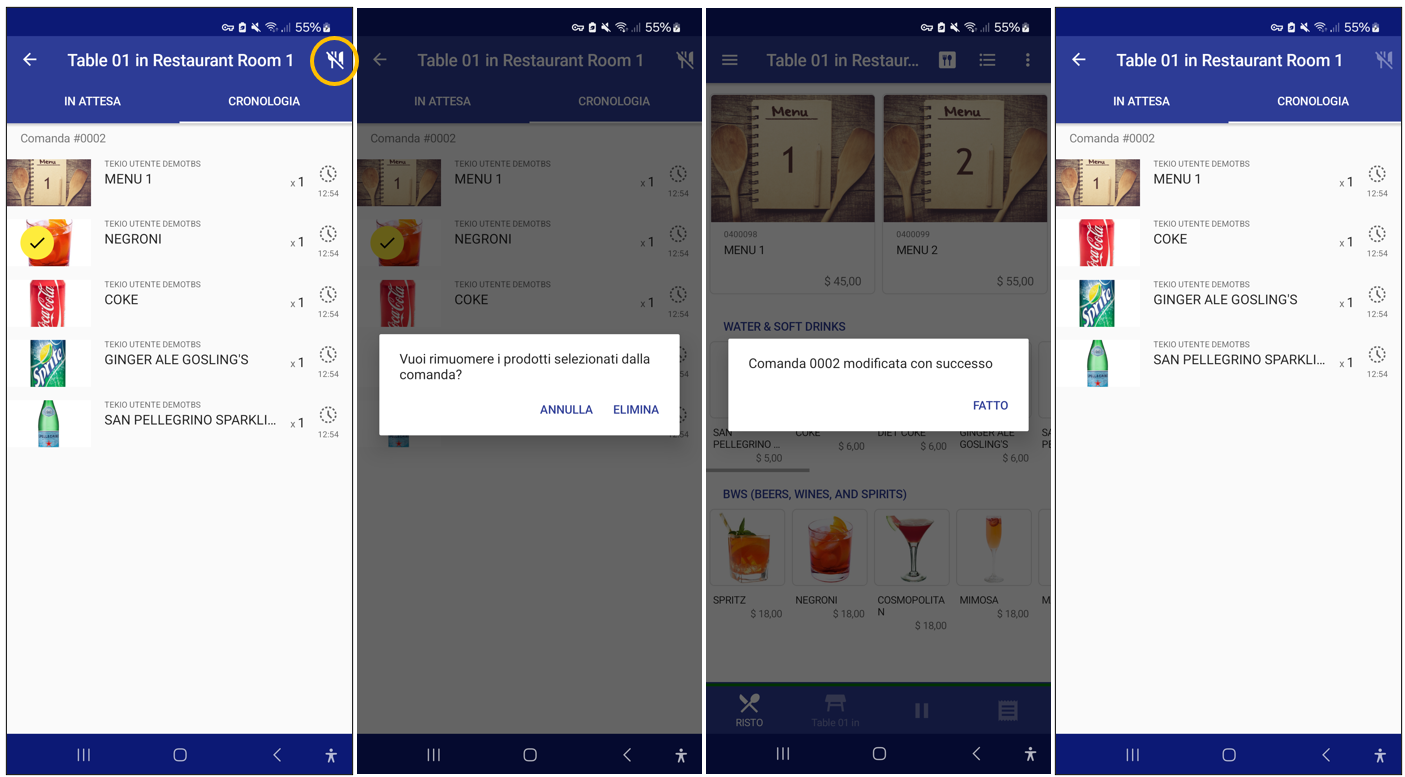
Gestione della concorrenza nella presa in carico di un tavolo
Può succedere, nel caso di tavolate numerose, che siano due o più operatori a prendere le comande allo stesso tavolo. Se gli operatori tentano contemporaneamente (nell’ordine di millesimi di secondo) di prendere in carico il tavolo, POSible lo consente solo al più veloce, a tutti gli altri viene inviato un messaggio di avviso. Una volta preso in carico il tavolo, tutti operatori possono aggiungere le comande contemporaneamente.
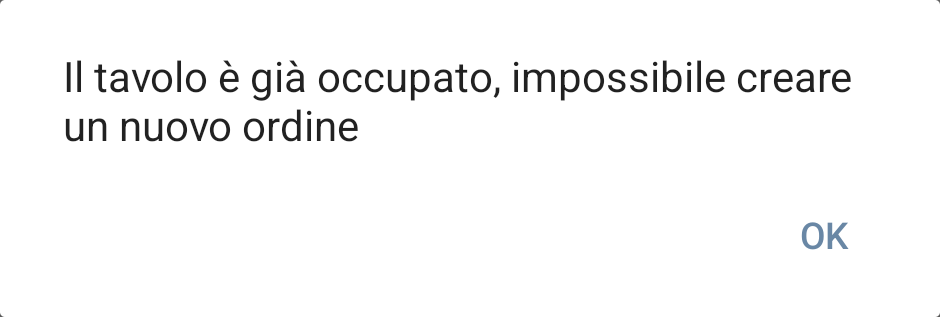
Modificare la comanda
Prima di inviare la comanda, l’operatore può aggiungere o togliere prodotti. Dal menu dell’icona “3 puntini verticali” in alto a destra, con il comando “Ricerca”, l’operatore seleziona il prodotto da aggiungere.
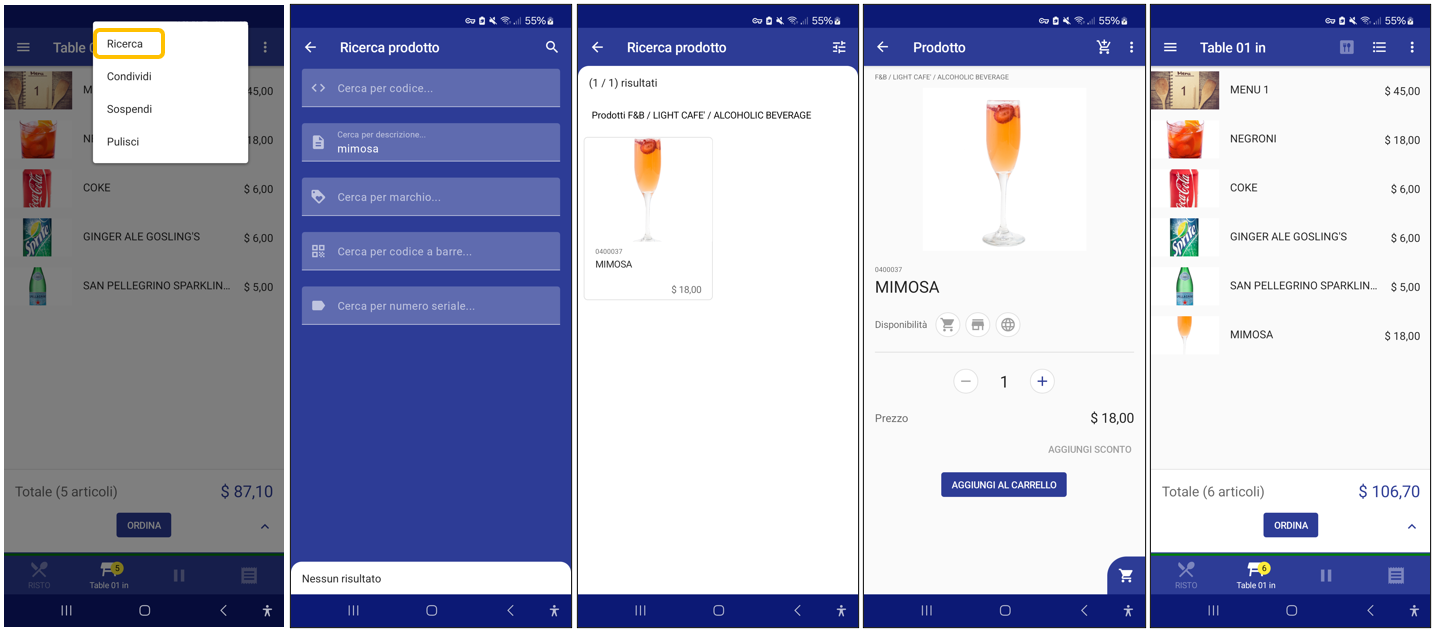
Per togliere un singolo prodotto dalla comanda l’operatore fa uno swipe da destra verso sinistra sulla riga del prodotto da eliminare.
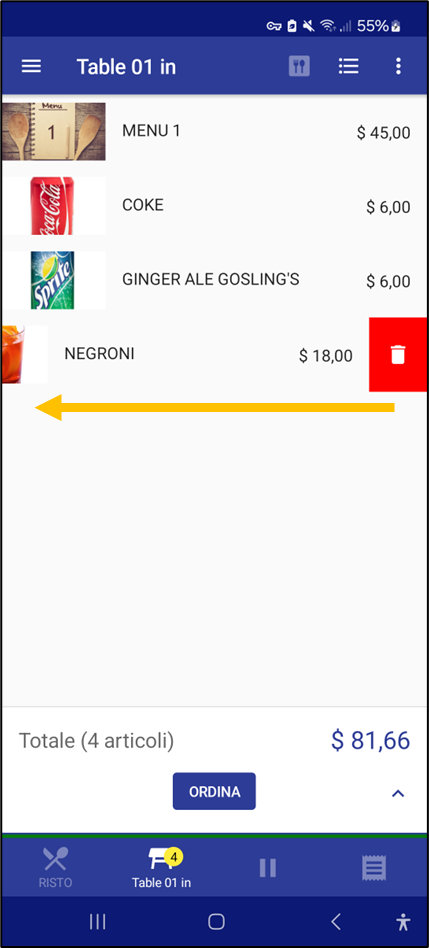
Aggiungere una nota al prodotto
L’operatore può aggiungere una nota al prodotto facendo uno swipe da sinistra verso destra.
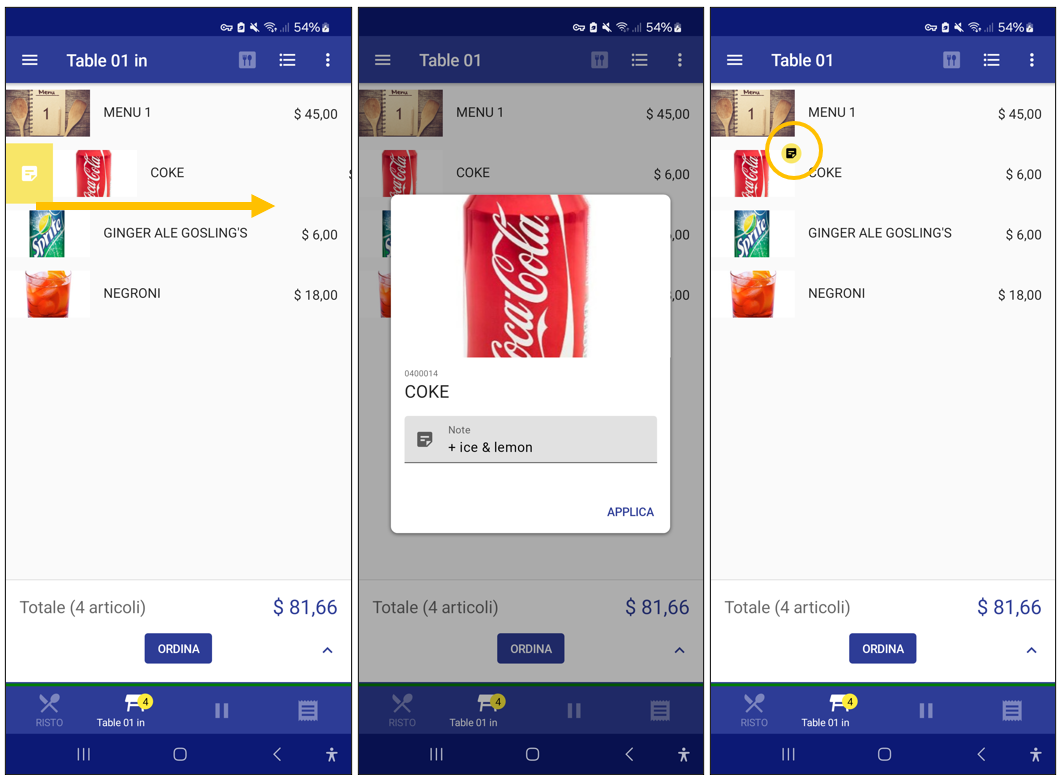
La nota può essere consultata anche dopo l’invio dell’ordinazione al KD, dalla cronologia delle ordinazioni.
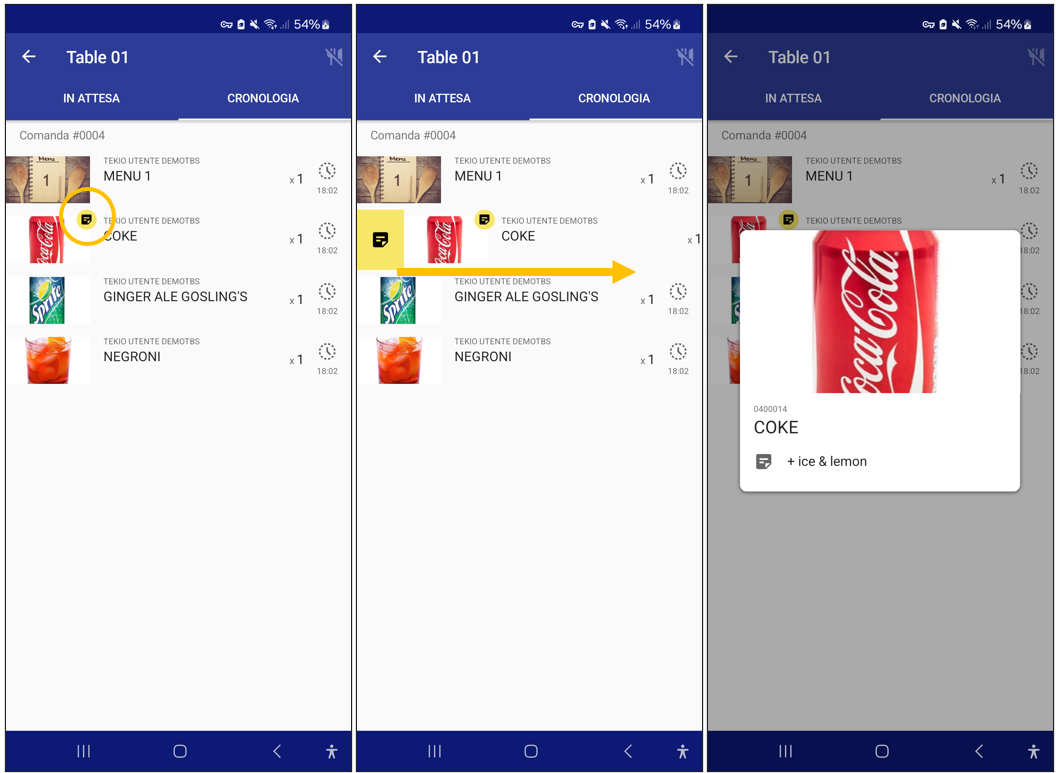
Cancellare la comanda
Per cancellare tutta la comanda, dal menu dell’icona “3 puntini verticali” in alto a destra, l’operatore utilizza il comando “Pulisci”.
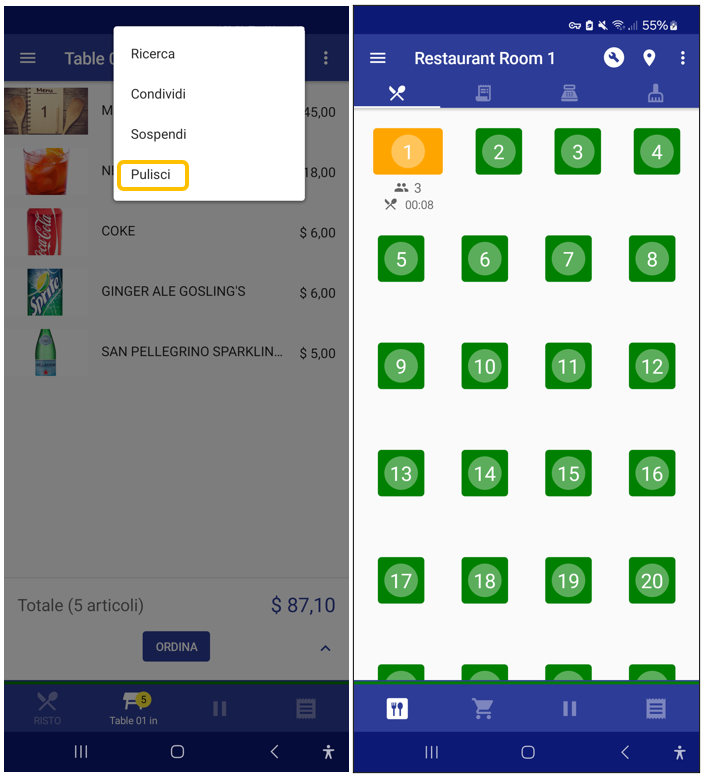
(1) Se la gestione del coperto è presente
(2) Con il “Quick mode” attivo non viene visualizzata la scheda del prodotto